Когда вы устанавливаете конфигурацию по умолчанию rclone При работе с Google Диском вы используете client_id rclone.Это общее для всех пользователей rclone. У Google есть глобальное ограничение на количество запросов в секунду, которые может выполнить каждый client_id. У rclone уже есть высокая квота, и я продолжу проверять ее, связавшись с Google.
Как создать собственный client_id для Google Диска?
Настоятельно рекомендуется использовать собственный идентификатор клиента, так как часто используется идентификатор rclone по умолчанию.Если у вас запущено несколько служб, рекомендуется использовать ключ API для каждой службы.Квота Google по умолчанию — 10 в секунду.Дел, поэтому рекомендуется не превышать это количество, потому что если вы используете больше, это приведет к тому, что rclone будет ограничивать скорость и замедлит работу.
Вот как создать собственный идентификатор клиента Google Диска для rclone:
- Войдите в свой аккаунт GoogleКонсоль API Google.Неважно, какую учетную запись Google вы используете. (не обязательно должна быть та же учетная запись Google Диска, к которой вы хотите получить доступ)
- Выберите проект или создайте новый.
- В разделе «Включить API и службы» найдите «
Drive", затем включите"Google Drive API». - Нажмите «Учетные данные» на левой панели (не «Создать учетные данные», который открывает мастер), затем нажмите «Создать учетные данные».
- Если вы уже настроили «Экран согласия Oauth», перейдите к следующему шагу; если нет, нажмите кнопку «НАСТРОЙКА ЭКРАНА СОГЛАСИЯ» (в правом верхнем углу правой панели), затем выберите «Внешний» и нажмите «СОЗДАТЬ». "; в следующем окне введите "Имя приложения" ("rclone" подойдет) и нажмите "Сохранить" (все остальные данные необязательны).Нажмите «Учетные данные» на левой панели еще раз, чтобы вернуться к экрану «Учетные данные».
(PS: Если вы являетесь пользователем GSuite, вы также можете выбрать «Внутренний» вместо «Внешний» выше, но это еще не проверено/не задокументировано).
- Нажмите кнопку «+ CREATE CREDENTIALS» в верхней части экрана и выберите «Идентификатор клиента OAuth».
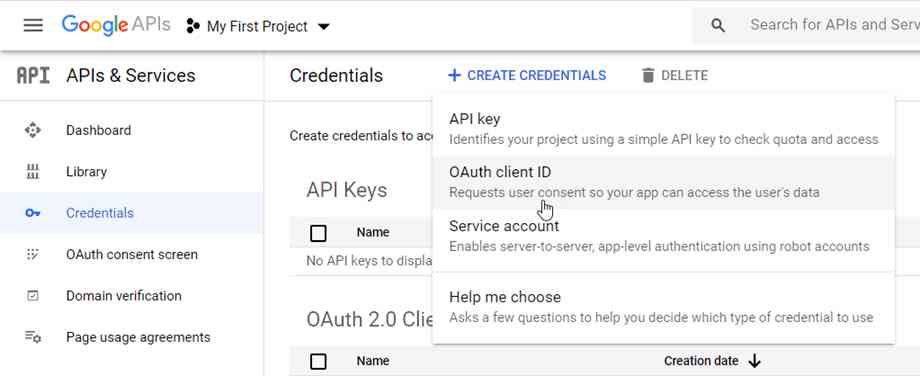
- Если вы используете учетную запись Google, выберите тип приложения «Настольное приложение» или «Другое» (если вы используете учетную запись G Suite) и нажмите «Создать». (имя по умолчанию подходит)
- Он покажет вам идентификатор клиента и секрет клиента.Обратите внимание на это.
- Перейдите на «Экран согласия Oauth» и нажмите «Опубликовать приложение».
- Предоставьте rclone указанный идентификатор клиента и секрет клиента.
注意 事项
Обратите внимание, что из-за недавней «повышенной безопасности» Google вы теоретически должны «отправить свое приложение на проверку» и ждать недели (!) их ответа;
На практике вы можете использовать идентификатор клиента и секрет клиента напрямую с rclone, единственная проблема заключается в том, что при подключении через браузер он показывает довольно ужасный экран подтверждения, так что rclone может получить свой идентификатор токена (но поскольку это происходит только во время удаленного конфигурация, ничего страшного).
Блог Хоуп Чен Вейлян ( https://www.chenweiliang.com/ ) поделился "Как подать заявку на получение идентификатора клиента Google Диска и API секретного ключа? , чтобы помочь вам.
Добро пожаловать, чтобы поделиться ссылкой на эту статью:https://www.chenweiliang.com/cwl-1971.html
Чтобы раскрыть еще больше скрытых трюков🔑, присоединяйтесь к нашему каналу в Telegram!
Поделитесь и поставьте лайк, если вам понравилось! Ваши репосты и лайки — наша постоянная мотивация!
